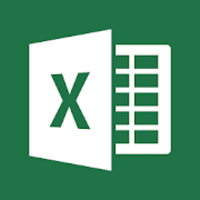【Excelで文字列にふりがなを付けるには?ショートカットについても!】Excelとは
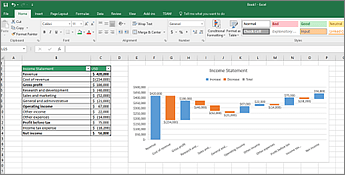
引用: https://support.content.office.net/ja-jp/media/4349a243-3160-42dc-b079-87736c9f1326.png
今回はExcelにおいて難しい漢字を使ったり、子供向けにシートを作成する、という方には特に覚えていただきたい、Excelにおける漢字に対するひらがな・ふりがなの振り方や一括で文字列にふりがなを付けるショートカットについてもご紹介しますが、Excelとはどういったものなのでしょうか。Excelとは、Windowsというオペレーティングシステムを開発、販売していることでも世界的に知られているIT企業、マイクロソフトが販売しているApplicationです。

ExcelはMicrosoft Officeというオフィススイートの中に入っているApplicationの一つで、表計算ソフトウェアとして活用することができます。そしてMicrosoft OfficeにはExcel以外にも文書作成を行うWordやプレゼンテーション資料作成が行えるPowerPointも含まれており、いづれもパソコンで作業をする方にはおなじみのApplicationかと思います。実際、多くのユーザーが利用しているソフトウェアとなっており、これらの操作方法を覚えることは重要と言えます。
関連記事
【Excelで文字列にふりがなを付けるには?】Excelでは関数が重要

Excelは表計算ソフトウェアというように、様々な計算をしたり、グラフを作成したりすることが可能ですが、それらを行うには関数を使えるようになることが重要です。Excelではセルの中に数字や文字を打ち込むだけでなく、特定の文言を入れると関数を使うことも可能です。その関数を使うことにより、瞬時に計算をしたり、様々な処理を行うことが可能となっています。
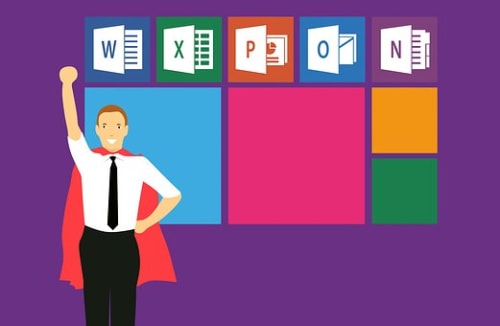
【Excelで文字列にふりがなを付ける方法】

続いては、Excelで文字列にふりがなを付ける方法についてご紹介をします。実はExcelでは漢字の上にひらがなを表記する・ふりがなをつけることが可能なのですが、これについても関数を用いて行うことができます。Excelで漢字などの文字列にひらがなを挿入・ふりがなを付ける方法は、PHONETIC関数というものを用います。

PHONETIC関数は、引数の(文字列)から読みで入力された文字をフリガナとして表示します。例えば、A1の文字列にふりがなをつけたい場合は=PHONETIC(A1)と入力するとふりがなが付きます。ふりがなを修正したい場合は、ふりがなの表示/非表示ボタンを押し、ふりがなの表示を行うことにより、修正を行うことができます。
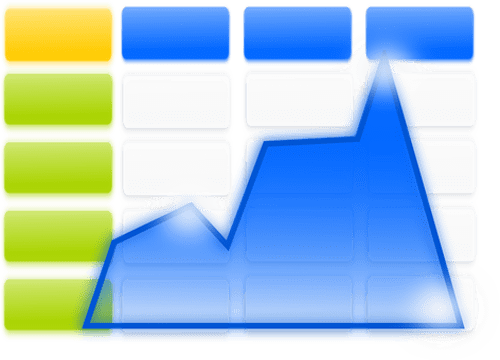
【Excelで文字列にふりがなをショートカットキーを用いて付ける方法】
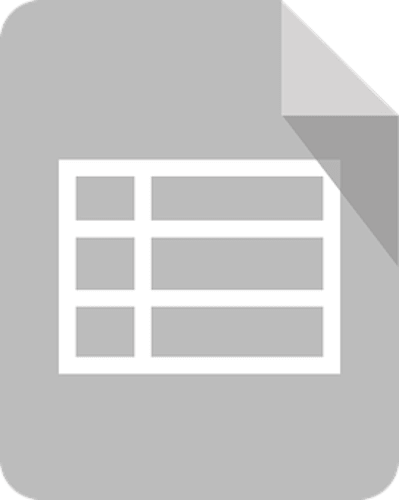
続いては、Excelで文字列にふりがなをショートカットキーを用いて付ける方法についてご紹介をします。Excelではショートカットキーを使い、ふりがなを編集することができます。具体的にはAlt+Shift+↑で行うことが可能です。また、マクロを利用すれば一括でふりがなを入力することができるようにもなります。
【Excelで文字列にふりがなを付けるには?ショートカットについても!】まとめ

ここまで、Excelにおいて難しい漢字を使ったり、子供向けにシートを作成する、という方には特に覚えていただきたい、Excelにおける漢字に対するひらがな・ふりがなの振り方や一括で文字列にふりがなを付けるショートカットについてもご紹介しました。Excelでは、難読漢字やひらがなを漢字の上に付けたいという場合に関数を用いて文字の上にふりがなをつけることや一括ショートカットでもふりがなをつけることが可能ということがおわかりいただけたかと思います。

Excelでは今回ご紹介したPHONETIC関数のように様々な便利な関数を用いることによって、より複雑な操作を行うことができますし、タスクの作業量自体を減らすことも可能です。ぜひ今回ご紹介したPHONETIC関数だけでなく、色々なExcelの機能や関数を覚えていただき、Excelを使いこなして効率化を図れるようになってください。